Comment concevoir une couverture de livre dans InDesign
Le dicton pourrait être: «Ne jugez pas un livre par sa couverture», mais la conception d'une couverture peut, en fait, faire ou casser le succès d'un livre. Si vous êtes comme moi, la conception de la couverture avant est la partie facile. Votre créativité peut vraiment couler lorsque vous faites un design convaincant qui reflète l'histoire.
Mais vient ensuite la colonne vertébrale. Quelle est la taille? Et n'oubliez pas le dos. Avez-vous toutes les informations dont vous avez besoin pour la couverture arrière pour avoir l'air officiel?
Au cours des étapes suivantes, je vais parcourir tout ce que vous devez savoir pour concevoir une couverture de livre dans InDesign Nuage créatif . Ce tutoriel est basé sur le cours de Pariah Burke sur Pluralsight.
01. Quelle sera la taille de votre livre?
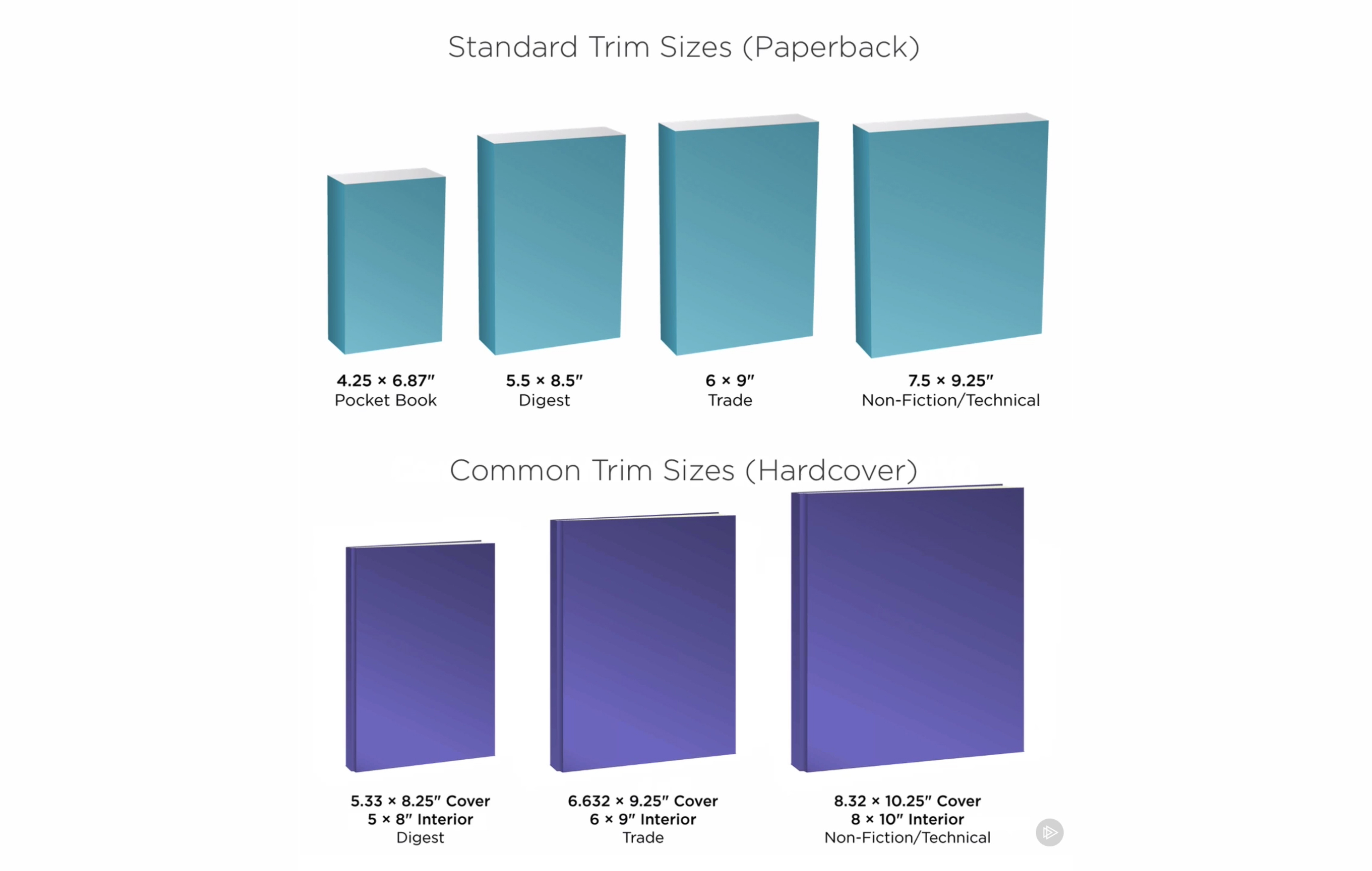
Tout d'abord, regardons un peu de vocabulaire. La taille de la garniture fait référence aux dimensions finales d'une page imprimée après que toutes les saignées soient recadrées. C'est la taille des couvertures avant et arrière de votre livre - n'incluant pas la colonne vertébrale. (Parfois, vous verrez les mots «couverture arrière» écrit comme «bacover», qui est un terme standard de l'industrie.)
La plupart du temps, si vous concevez une couverture de livre, l'impression du livre sera déjà déterminée et l'imprimante disposera d'un modèle pour vous. Cependant, dans des cas particuliers, vous devrez peut-être calculer certaines de ces choses vous-même.
Demandez-vous: Suis-je concevé pour Paperback ou Hardcover? Mon livre de fiction, la non-fiction, la digère, le commerce ou la technique est-il? Aura-t-il beaucoup d'images ou d'être surtout simplement du texte?
Les petits livres fonctionnent bien pour les publications textuelles sans images ni diagrammes. Vous verrez des tailles plus grandes utilisées lorsque des images sont nécessaires. Les tailles de garnitures standard pour le poche sont les mêmes dimensions de l'avant et du dos, tandis que des conceptions de couverture permettent de surplomber.
02. Configurez votre modèle dans InDesign
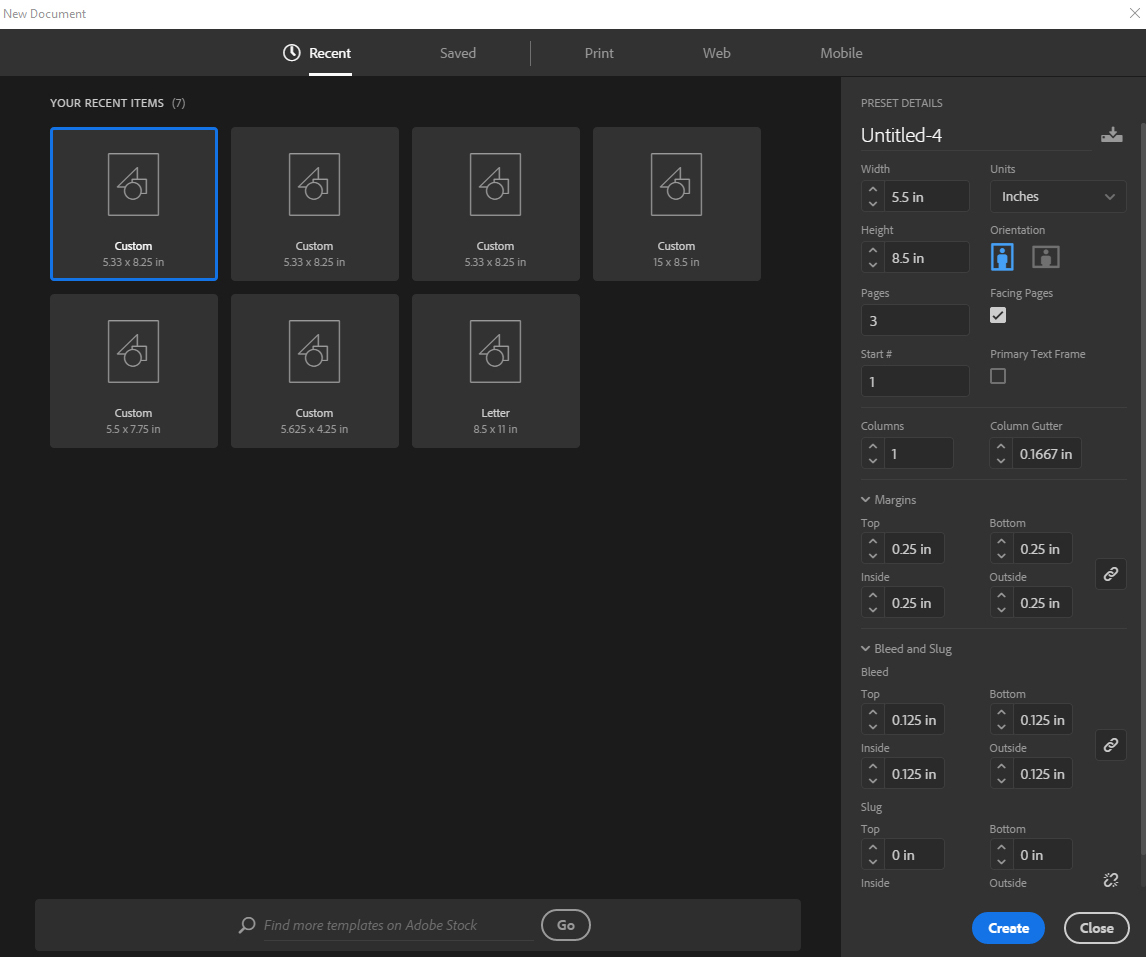
Vous pourriez penser qu'il est logique de concevoir la totalité de la couverture - page de couverture, la page arrière et la colonne vertébrale - sur une mise en page d'une seule page. Après tout, tout est imprimé sur le même morceau de papier, non? Cependant, ce n'est pas la meilleure approche si les changements seront effectués à un moment donné pendant le processus.
Si vous n'avez pas le nombre de pages final, par exemple, ou si un autre élément de conception change à mi-chemin, vous devriez faire ces changements et réaligner la conception sur toute la couverture. Il vaut mieux assigner chaque morceau de couverture une page individuelle. Je vais utiliser la taille de la digère pour le poche.
03. Mettre en place la saignée
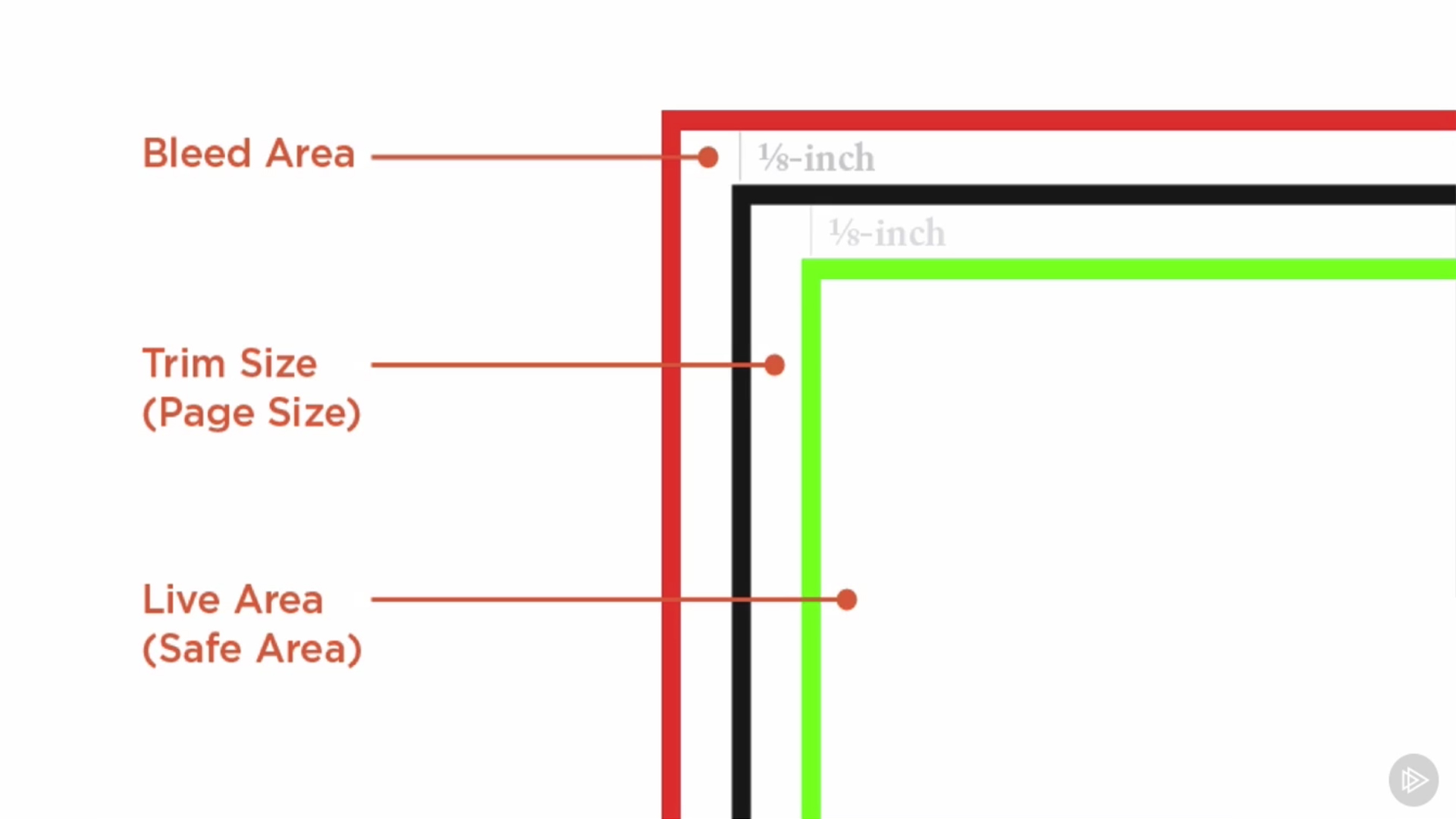
Ne cliquez pas encore bien. Nous devons toujours configurer le saignement, ce qui est lorsque les images, le texte ou les couleurs sont imprimés jusqu'au bord du papier. Avez-vous déjà essayé d'utiliser des ciseaux pour couper la bordure d'une image que vous avez imprimée? Il est difficile de ne pas obtenir de petits bords blancs si vous découpez à droite où la couleur passe au papier.
Tout ce qui est destiné à sortir du bord de la page doit s'étendre à la limite de purge lorsque vous configurez un modèle comme celui-ci. C'est ainsi que si quelque chose change d'impression, vous aurez toujours une petite marge d'erreur avant que la couverture finale soit recadrée accidentellement.
Pour définir cette zone, allez au bas de la boîte de dialogue Nouveau document. Ouvrez le menu déroulant de la purge et de la limace. InDesign calcule saignement par incréments de pouce, donc si vous cliquez sur la flèche vers le haut, il changera la saignée de 0 à 0,125 pouces (qui est identique à un pouce). 0,125 pouces est une zone de purge standard, mais ne soyez pas alarmée si votre imprimante demande quelque chose de différent.
Ensuite, réglons les marges: ce sera le guide de la zone en direct de notre document. Donnez-vous un minimum de 0,125 pouce; Je préfère 0,25 pouce pour beaucoup de projets. Nous laisserons la limace seule, alors cliquez sur OK.
Vous avez maintenant défini les zones de purge et de vie dans votre document. Il est temps de le faire ressembler à une couverture.
04. Organisez les panneaux de couverture
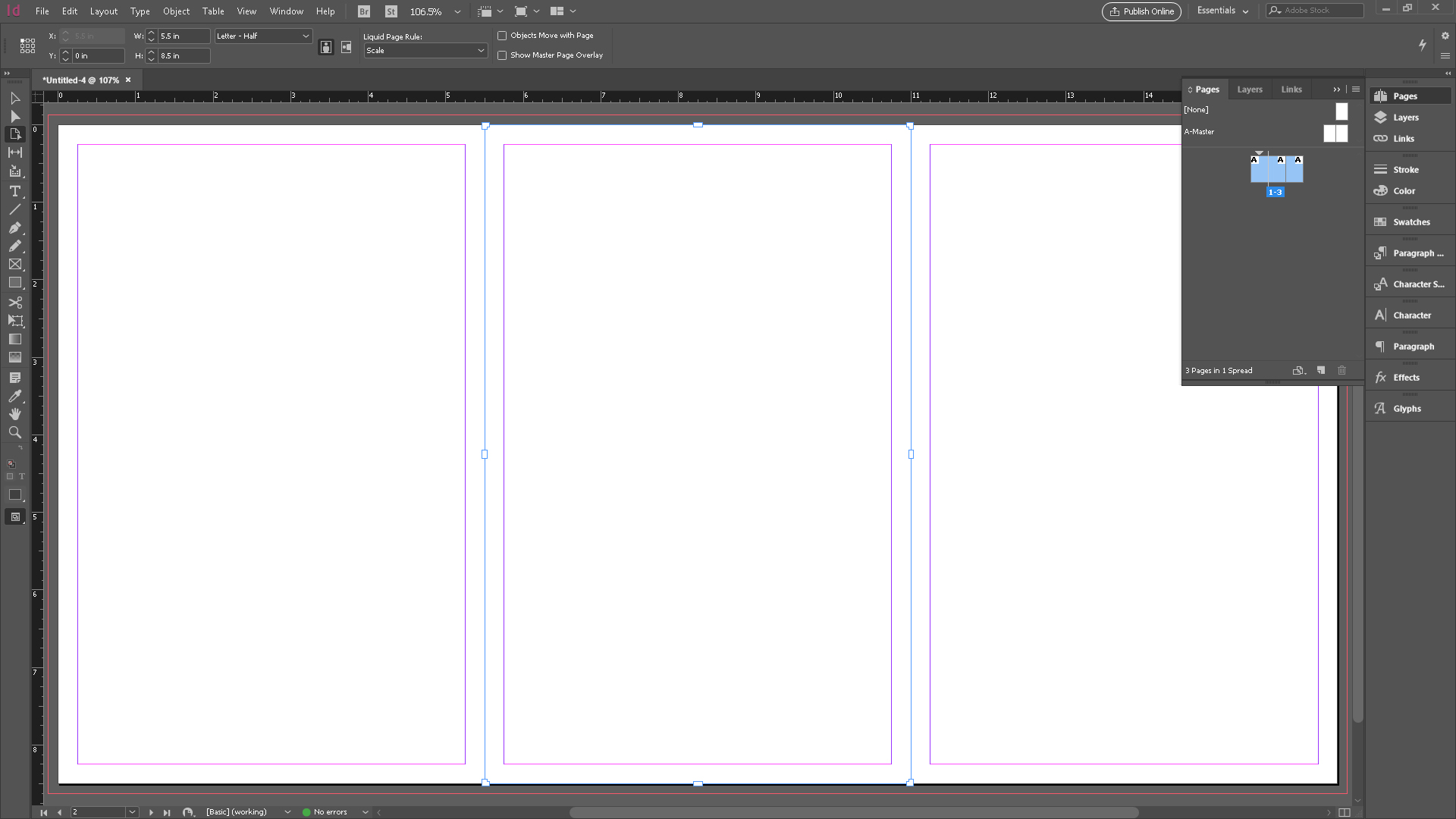
Ouvrez le panneau Pages dans le menu de la fenêtre. Vous verrez le shuffle de deux up typique. Cliquez sur le menu Fly-Out en haut à droite dans le panneau Pages et décochez Permettre aux pages du document de shuffer. Maintenant, faites-le glisser-déposer une page entre les pages deux et trois. Imaginez ces pages de gauche à droite comme couverture arrière, colonne vertébrale et couverture avant.
Maintenant, redimensions la colonne vertébrale. Choisissez l'outil de page dans le panneau d'outils. Dans le panneau de commande en haut, vous verrez que le champ Règle de la page liquide apparaît. Ceci est défini sur contrôlé par Master, mais pour que nous puissions obtenir les options les plus flexibles pour apporter des modifications plus tard, sélectionnez Échelle.
Ensuite, appuyez sur OPT / ALT et tirez dans l'un des bords de la colonne vertébrale à environ la largeur que vous pensez que votre colonne vertébrale sera. Lorsque vous lâchez la souris, les pages se détachent ensemble.
05. Calculez la largeur de la colonne vertébrale
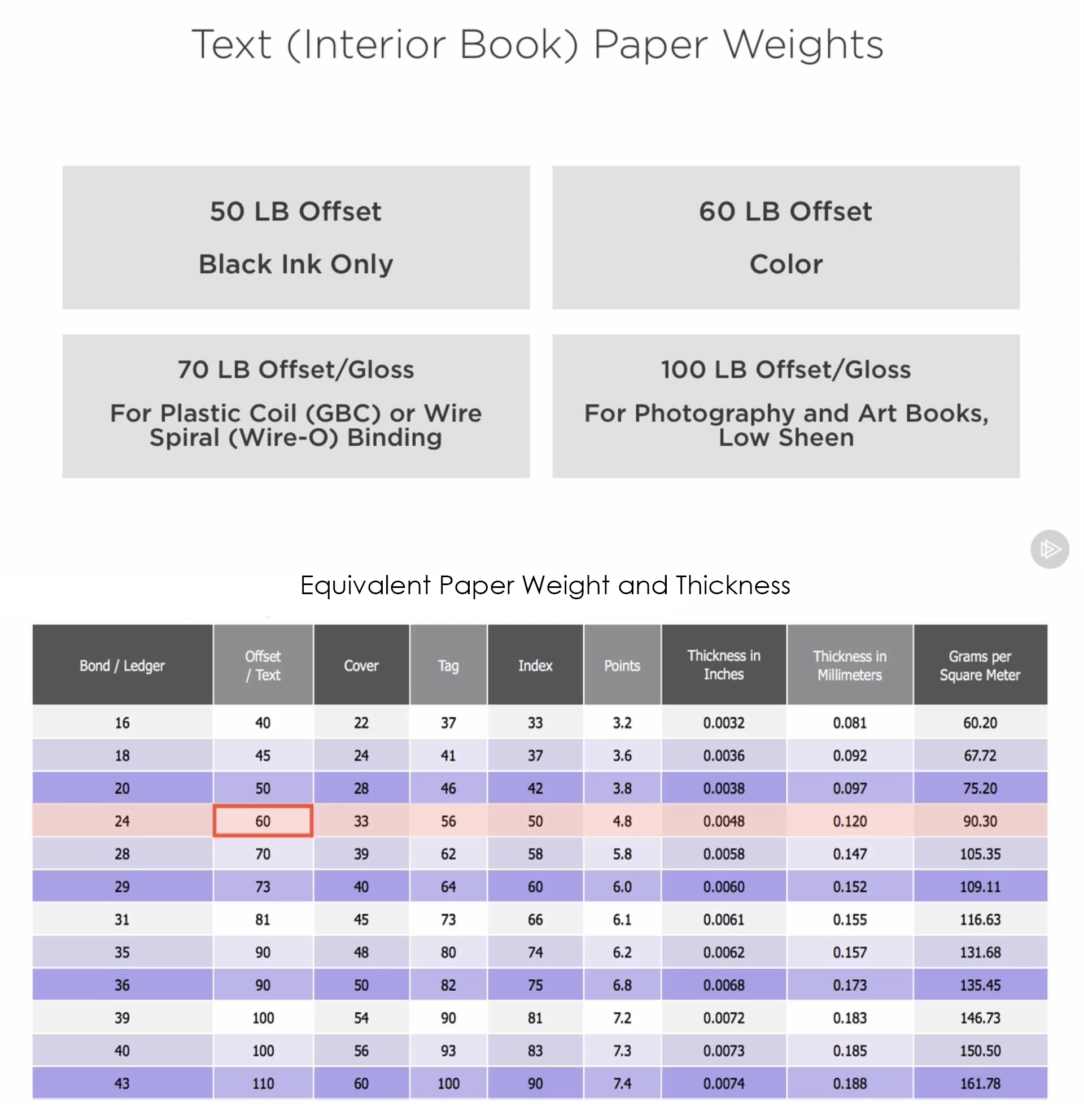
Il y a deux informations majeures dont vous avez besoin pour calculer la largeur d'une colonne vertébrale borne parfaite. Vous devez connaître le nombre de pages dans le livre - qui sera toujours un multiple de quatre, même si cela signifie inclure des pages vierges. Vous aurez également besoin de connaître l'épaisseur du papier pour les pages intérieures du livre, appelée «stock de texte». Ce graphique vous donnera une idée de sélection de l'épaisseur de la page appropriée et montre comment calculer la largeur de la colonne vertébrale.
Disons que vous avez 348 pages et utilisez 60Lb stock. Pour calculer la largeur de la colonne vertébrale, trouvez l'épaisseur en pouces et multipliez par Nombre de page: 348 x 0,0048 = 1,6704 pouces.
Maintenant sauter dans InDesign. Avec l'outil de page toujours sélectionné, vous verrez un champ de largeur dans le panneau de commande en haut. Entrez la valeur que vous avez calculée ici - dans mon cas, il est 1,6704 pouces. Maintenant, votre colonne vertébrale est la bonne taille et vous pouvez déposer votre conception.
06. Concevez le fond de la couverture et de la colonne vertébrale
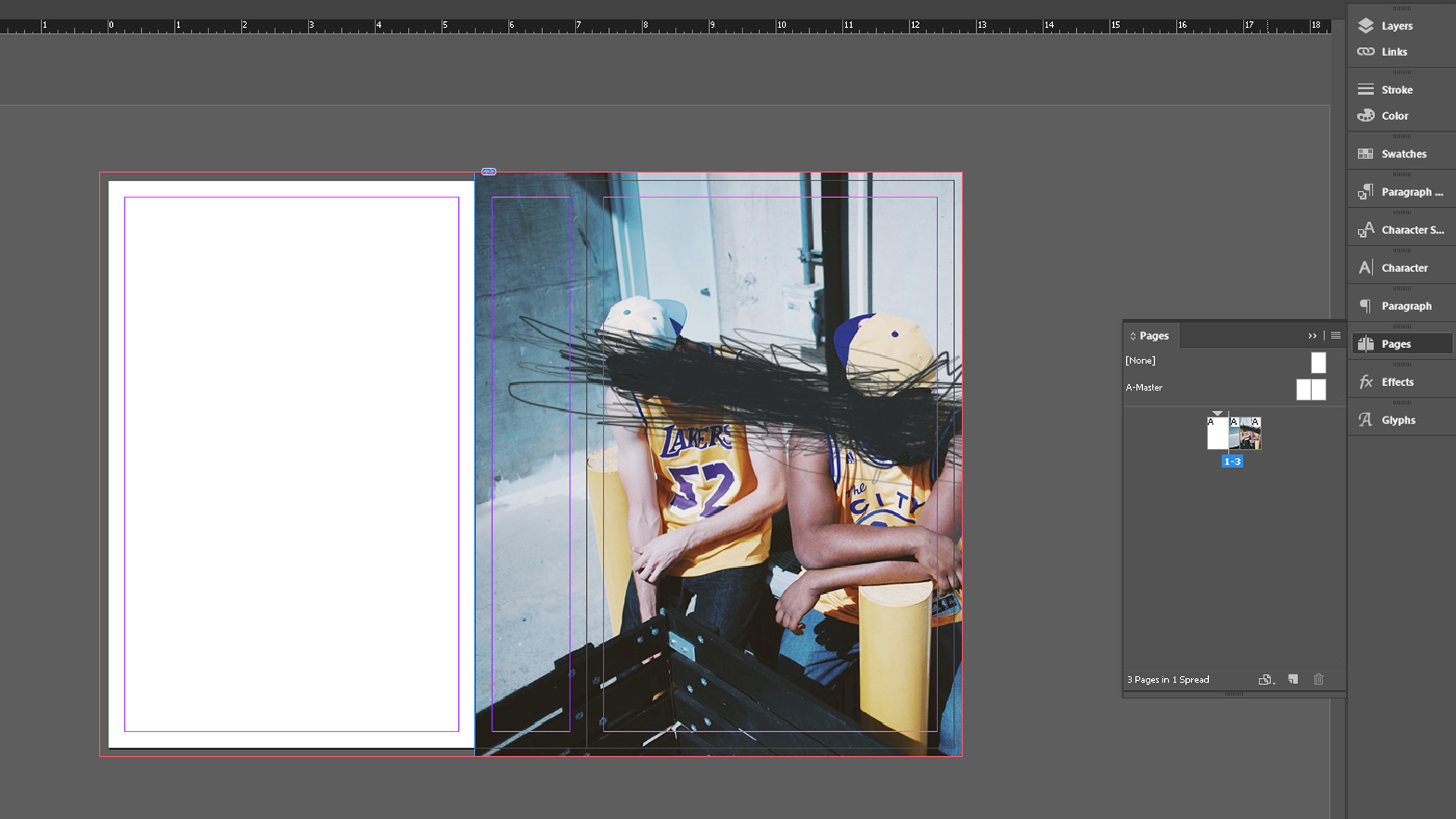
Ensuite, il est temps de placer les images que vous envisagez d'utiliser dans la conception. Vous pouvez utiliser une image pour un panneau ou sur chacune d'elles, ou sur une combinaison d'entre elles. Cependant, assurez-vous simplement qu'il y a suffisamment d'espace négatif sur l'image pour toutes les informations importantes sur la colonne vertébrale - comme le titre - d'être lisible.
J'utilise une photo pour le fond de ma couverture avant et de la colonne vertébrale. Ensuite, je vais utiliser une couleur unie sur le dos. Pour créer le cadre pour l'image, sélectionnez l'outil de cadre rectangle et faites-le glisser le long des panneaux que vous souhaitez. N'oubliez pas d'inclure la zone de purge jusqu'au bord de l'autre page.
Maintenant, placez votre image dans la boîte et redimensionnez-la de sorte que la boîte brune remplit tout le cadre rectangulaire. Faites cela avec l'outil de sélection directe.
07. Concevoir la couverture arrière
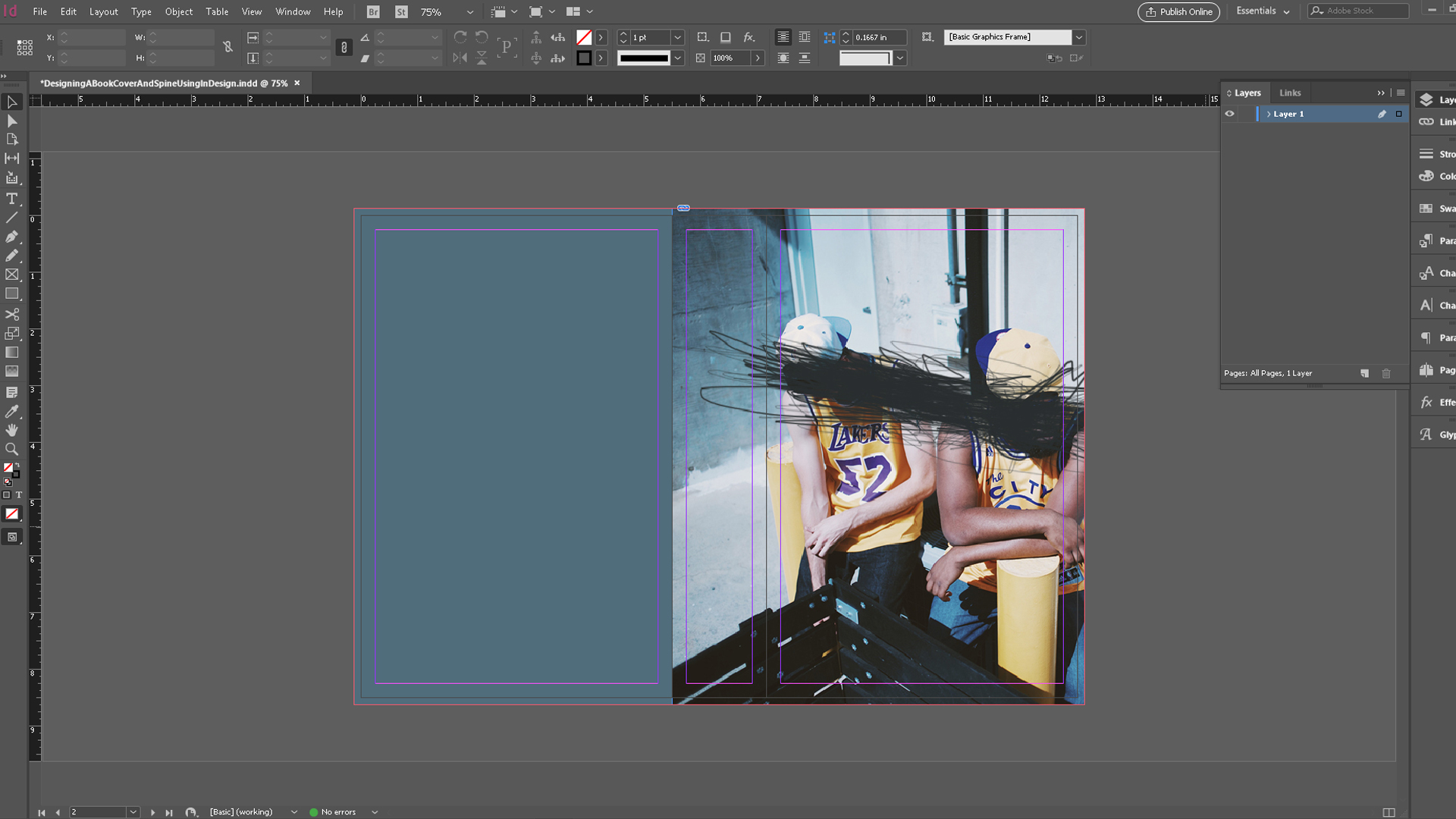
Ajoutons une couleur d'arrière-plan à l'arrière du livre. Premièrement, saisissez l'outil rectangle - pas l'outil de cadre rectangle - et dessinez une boîte couvrant le panneau arrière, saignez-vous à saigner. Si vous avez du mal à l'obtenir exactement la bonne taille, utilisez les champs de largeur et de hauteur du panneau de commande pour mettre les mesures correctes.
Nous savons que la largeur est de 5,5 et la hauteur est de 8,5. InDesign vous permet de saisir l'ajout du purge de purge dans les champs de largeur et de hauteur, de sorte que le type 5.5 + 0,125 pour la largeur et 8,5 + 0,25 pour la hauteur. De cette façon, InDesign calculera et redimensionnera tout en une étape.
Maintenant, sélectionnez le rectangle. Dans les paramètres de remplissage et de trait, réglez-le pour n'avoir aucun coup. Le remplissage noir par défaut fonctionnera pour l'instant. Ensuite, sélectionnez l'outil PreimPropper et, avec le rectangle sélectionné, choisissez l'une des couleurs de l'image à l'avant et à la colonne vertébrale (j'ai choisi une tonalité bleue). Sautez sur le panneau Swatches et ajoutez cette couleur sous forme d'échantillon.
08. Disposer la typographie
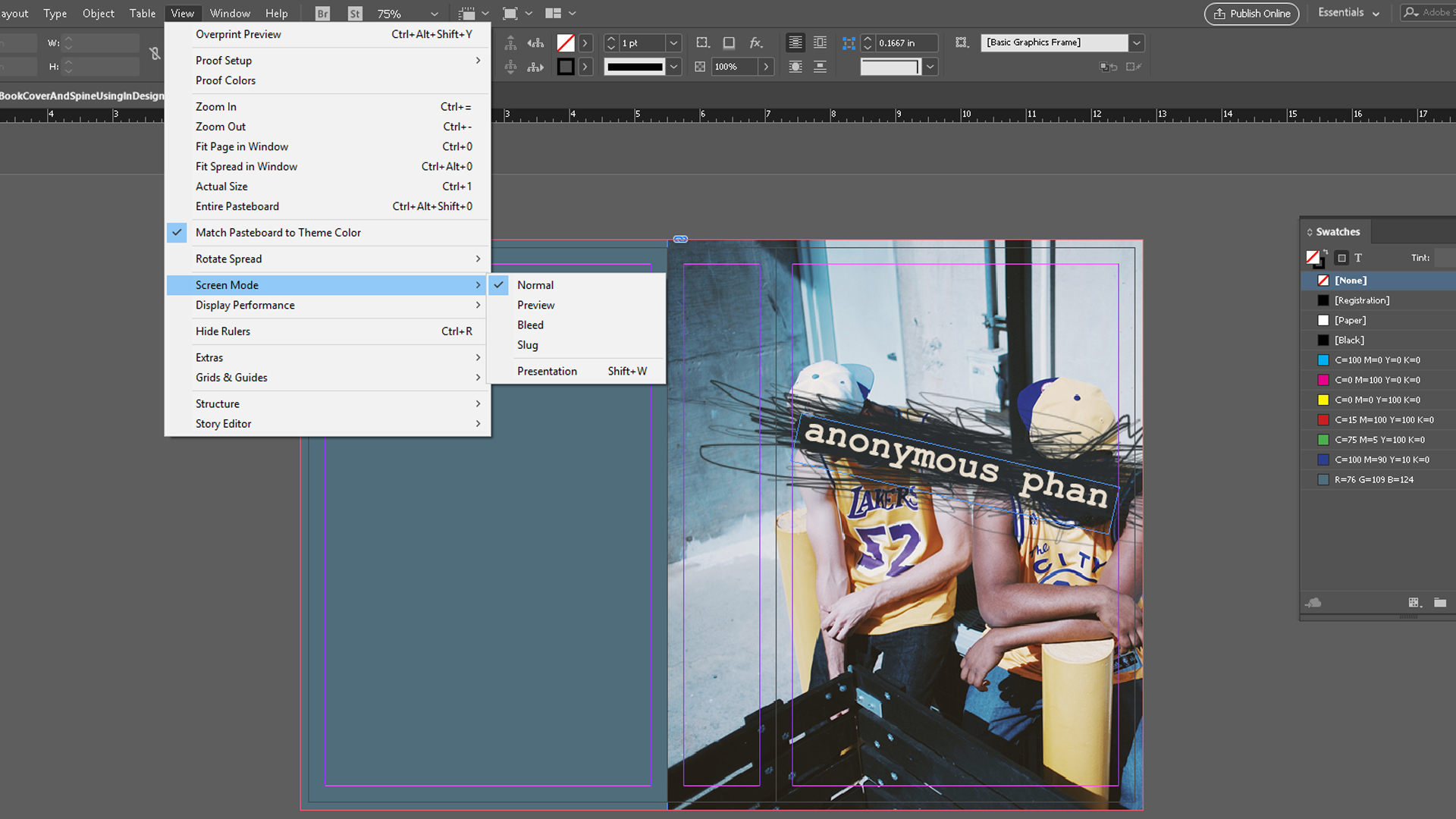
Créez une zone de texte qui s'étend de la zone en direct à la zone vivante sur la couverture avant à l'aide de l'outil Type. Maintenant, ajoutez votre titre - ici, 'Anonyme Phan'. Mettez en surbrillance le texte, accédez aux paramètres de remplissage et de trait (qui affichera maintenant le symbole T pour le type, au lieu de l'échantillon carré) et double-cliquez sur la couleur de remplissage.
La boîte de dialogue de sélection de couleurs s'ouvrira. Dans le coin inférieur droit, vous verrez une pipette. Sélectionnez une couleur de la couverture avant que vous souhaitez utiliser, puis cliquez sur-le glisser. Dans mon cas, je choisis le jaune clair du chapeau. Cliquez sur OK. N'oubliez pas d'ajouter cette deuxième couleur sous forme d'échantillon.
J'utilise un service de messagerie neuf pour le titre parce que cela a du sens pour ce livre. Nous utiliserons également une belle SANS SERIF pour le texte supplémentaire que nous avons sur le dos et pour le nom de l'auteur. Avec le titre en surbrillance, choisissez Courrier Nouveauté du panneau de configuration en haut. Choisissez un poids audacieux. Je veux aussi faire pivoter le cadre de type pour qu'il soit diagonal, avec le gribouillage. Il peut être utile de modifier votre mode d'écran pour un aperçu pour obtenir l'angle juste juste.
09. Ajouter le nom de l'auteur
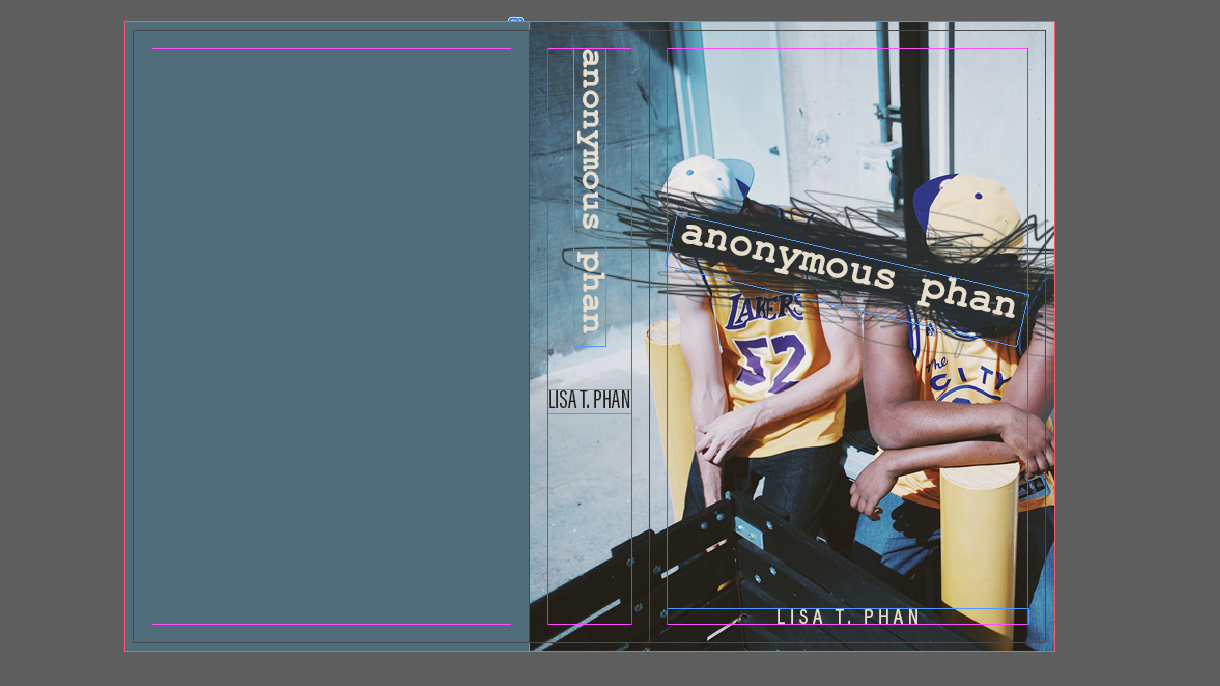
Maintenant, je suis prêt à ajouter le nom de l'auteur au bas de la couverture avant. Je vais utiliser Acumum Pro Condensed dans un poids régulier, aligné sur la zone de fond en direct. Je veux que ce soit toutes des casquettes pour contraster le titre, mais je l'ai également suivi à environ 200 pour alléger davantage la valeur globale. (Je suis allé avec 21 pt et 225 dans le suivi.) Je vais réutiliser cette échantillon jaune du titre pour la couleur du nom de l'auteur.
Maintenant, ajoutons le texte à la colonne vertébrale. Appuyez sur OPT / ALT et faites glisser le titre pour en faire dupliquer. Tournez-le jusqu'à ce que le début du titre soit en haut et il est à 90 degrés. Ensuite, dupliquez le nom de l'auteur. Vous devrez peut-être choisir une version plus condensée de l'ACUMUM pour l'obtenir pour s'adapter horizontalement sur la colonne vertébrale. Modifions également la couleur du nom de l'auteur à une couleur sombre, car ce n'est plus sur le fond sombre.
10. Ajouter le code à barres
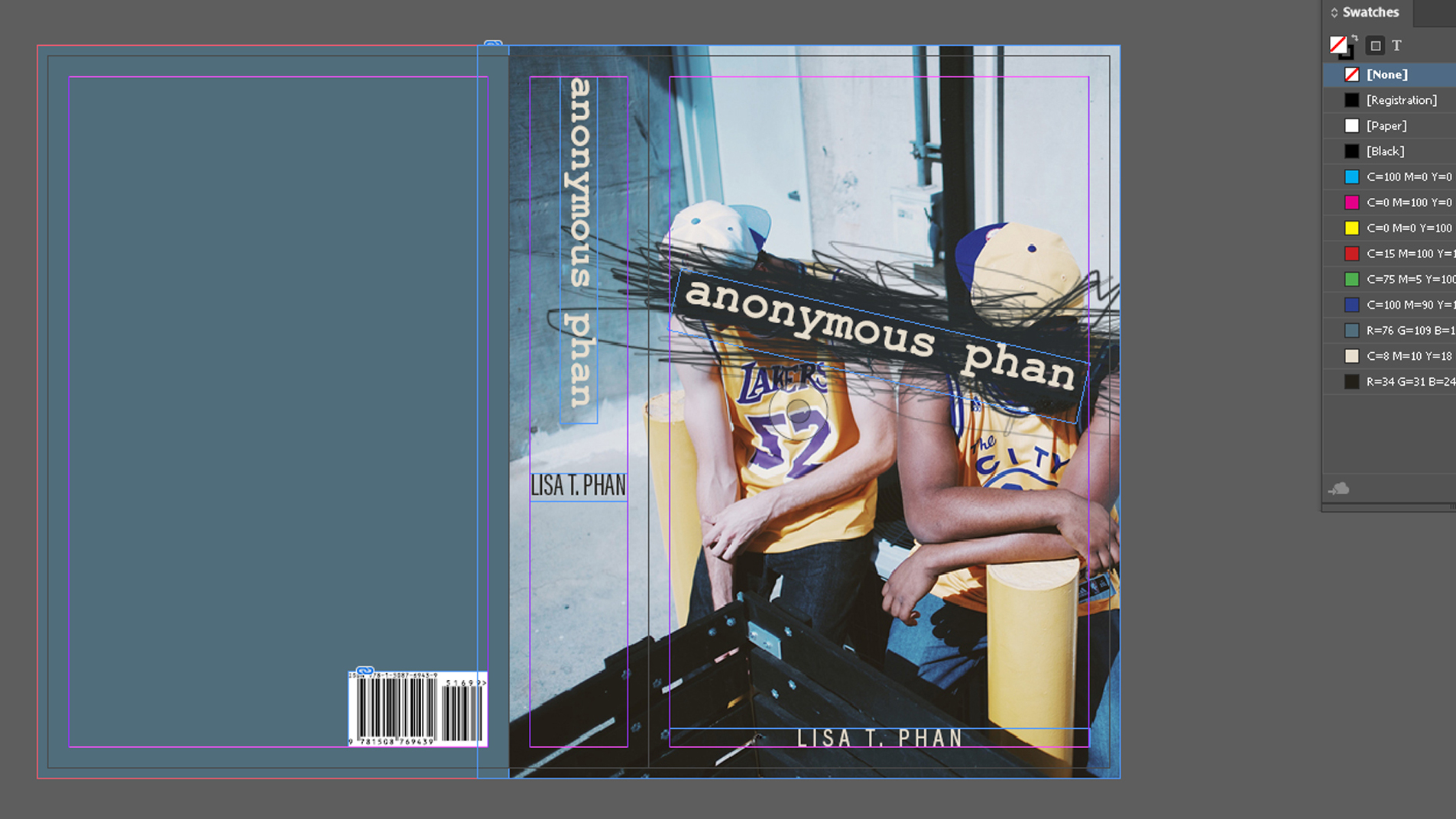
Enfin, passons à la bacover. Vous devez inclure un ISBN (numéro de livre standard international). Ceci est un numéro unique à 13 chiffres qui identifie votre livre. Vous devez également avoir un code à barres. Ceci est basé sur le numéro ISBN et permet de vendre votre livre. Vous aurez également besoin du prix et de la catégorie. En outre, l'une des choses les plus professionnelles et les plus essentielles à ajouter est le logo de l'éditeur; Même si cet éditeur est vous.
Il existe également des articles recommandés mais non essentiels à considérer. Vous voudrez probablement un résumé de l'histoire ou d'autres informations. Vous voudrez peut-être inclure des endossements ou des récompenses, par exemple, et peut-être un auteur bio. Parfois, s'il n'y a pas de place pour un auteur bio à l'arrière, cela pourrait aller à la fin du livre ou sur la veste. Vous pouvez également ajouter des points de balle. Celles-ci fourniraient des informations rapides scannables qui contribuent à vendre votre livre, mais il est plus pertinent pour les œuvres de non-fiction.
Pour ajouter ces éléments au bacover, obtenez d'abord un ISBN. Vous pouvez le faire via ce site Mes identifiants . Remplissez les informations selon vos besoins et vous obtiendrez un numéro ISBN que vous pouvez utiliser pour générer un code à barres. Vous pouvez payer un code à barres sur le même site, mais vous pouvez également en obtenir un ici gratuitement. Entrez votre code ISBN, remplissez le reste des champs et choisissez si vous souhaitez un format PDF ou PNG pour le code à barres. Une fois votre code à barres, placez-le dans votre document.
11. Flux dans la copie
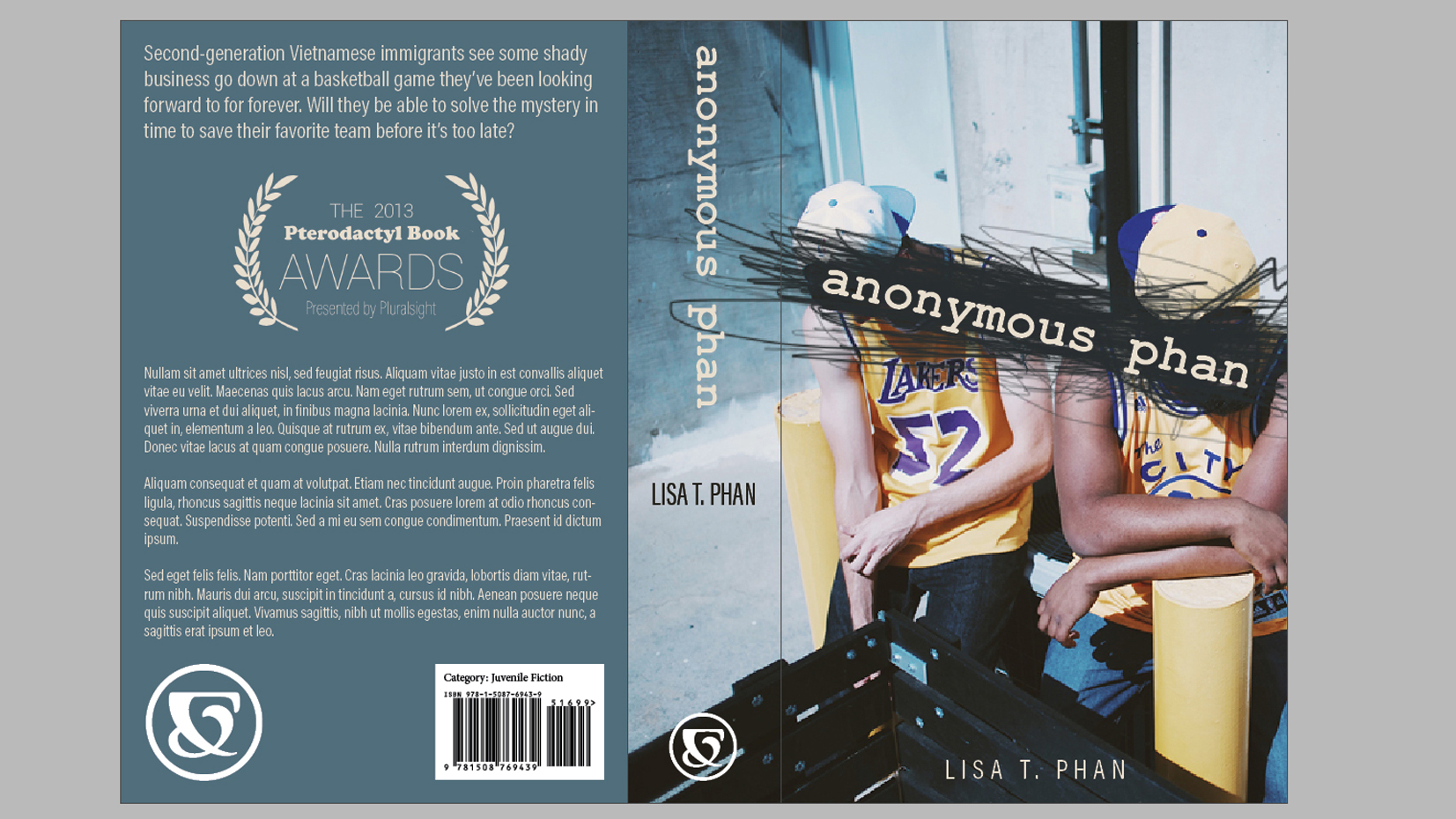
Parfois, le code à barres pourrait ressembler à ce qu'il soit juste contre le bord de son fond blanc. Vous pouvez ajouter un rectangle blanc derrière et si vous lui donnez une petite pièce supplémentaire, vous avez maintenant l'endroit idéal pour ajouter la catégorie dont ils ont besoin à la librairie. (Dans notre cas, c'est une fiction juvénile)
Maintenant, débitez de la copie pour le dos du livre. N'oubliez pas d'ajouter le logo de l'éditeur sur la colonne vertébrale et le dos du livre. Et c'est tout: vous avez un livre que vous pouvez être fier de - et celui qui a pris la supposition de savoir si tout sera imprimé à l'endroit que vous avez destiné.
À propos de pluralsight
Pluralsight est une plate-forme d'apprentissage de la technologie d'entreprise qui offre une expérience d'apprentissage unifiée, finale à la fin des entreprises du monde entier.Grâce à un service d'abonnement, les entreprises sont habilitées à passer à la vitesse de la technologie, à accroître la compétence, l'innovation et l'efficacité.Pour un essai gratuit et plus d'informations, visitez www.pluralsight.com .
Articles Liés:
- Comment lier un livre : un guide en 10 étapes
- 5 conseils pour Améliorer votre conception de livres
- 10 des meilleurs Livres de conception graphique lire en 2017
Comment - Most Popular Articles
Tutoriels de cinéma 4D: 13 des meilleurs
Comment Sep 15, 2025Tutoriels de Cinéma 4D: Liens rapides Clouer les bases [DIX] Aller plus longe CES Tutoriels de Cinéma 4D VOUS Aideront ..
Obtenez plus d'Artrage 6: Top astuces pour augmenter votre flux de travail
Comment Sep 15, 2025[DIX] [DIX] [DIX] [dix] (Crédit d'image: Steve Goad) [DIX] Dans l'article de CET, J..
Comment dessiner un bras
Comment Sep 15, 2025[DIX] [DIX] [DIX] [dix] (Crédit d'image: Patrick J Jones) [DIX] Apprendre à Dessin..
Comment dessiner un personnage dans le stylo et l'encre
Comment Sep 15, 2025[DIX] [DIX] [DIX] [dix] [DIX] En Tant Qu'Artiste Dans Un Studio de match, J'ai Oublié La Plupart des Mé..
Améliorez vos compétences d'art conceptuelles dans Photoshop
Comment Sep 15, 2025[dix] [dix] [dix] [dix] Pour cet atelier, j'aimerais vous montrer une façon très amusante d'esquiss..
Dessine une geisha Bad-Ass
Comment Sep 15, 2025[dix] [dix] [dix] [dix] Dans cette illustration de Geisha, je voulais capturer une ambiance urbaine g..
Comment capturer la lumière avec des huiles
Comment Sep 15, 2025[dix] [dix] [dix] [dix] La lumière est quelque chose qui inspire toujours des peintres - qu'il s'agi..
Les pros de marque partagent la voix de la marque de ongles
Comment Sep 15, 2025[dix] [dix] [dix] [dix] Lorsque vous êtes concentré sur le côté design des choses, il peut être ..
Catégories
- AI & Machine Learning
- AirPod
- Amazon
- Amazon Alexa & Amazon Echo
- Amazon Et Amazon Alexa Echo
- Amazon TV Fire
- Amazon Prime Vidéo
- Les Applications
- Téléphones Android Et Tablettes
- Android Phones & Tablets
- Android TV
- D'Apple
- App Store D'Apple
- Pomme HomeKit & Apple HomePod
- Apple Music
- Apple TV
- Apple Suivre
- Applications Et Web Apps
- Apps & Web Apps
- Audio
- Chromebook Et Chrome OS
- Chromebook & Chrome OS
- Chromecast
- Cloud & Internet
- Cloud & Internet
- Cloud Et Internet
- Matériel Informatique
- Histoire
- Cordon Coupe Et En Streaming
- CURD Cutting & Streaming
- Discord
- Disney +
- DIY
- ELECTRIC VEHICLES
- EReaders
- Essentiel
- Explainers
- Jeux
- Généralités
- Gmail
- Google Assistant Et Google Nest
- Google Assistant & Google Nest
- Google Chrome
- Google Docs
- Google Drive
- Google Maps
- Google Play Store
- Google Sheets
- Google Slides
- Google TV
- Matériel
- HBO Max
- Comment
- Hulu
- Internet Slang Et Abréviations
- IPhone & IPad
- Kindle
- Linux
- Mac
- Maintenance Et Optimisation
- Microsoft Edge
- Microsoft Excel
- Microsoft Office
- Microsoft Outlook
- Microsoft PowerPoint
- Microsoft équipes
- Microsoft Word
- Mozilla Firefox
- Netflix
- Nintendo Commutateur
- Paramount +
- Gaming PC
- Peacock
- Photographie
- Photoshop
- PlayStation
- Confidentialité Et Sécurité
- Privacy & Security
- Confidentialité Et Sécurité
- Le Produit Roundups
- Programming
- Raspberry Pi
- Roku
- Safari
- Téléphones Et Tablettes Samsung
- Samsung Phones & Tablets
- Slack
- Smart Home
- Snapchat
- Médias Sociaux
- Space
- Spotify
- Tinder
- Dépannage
- TV
- Jeux Vidéo
- Virtual Reality
- Les VPN
- Navigateurs Web
- Wifi Et Routeurs
- Wifi & Routers
- De Windows
- De Windows 10
- De Windows 11
- Windows 7
- Xbox
- YouTube TV Et YouTube
- YouTube & Youtube TV
- Zoom
- Explainers







